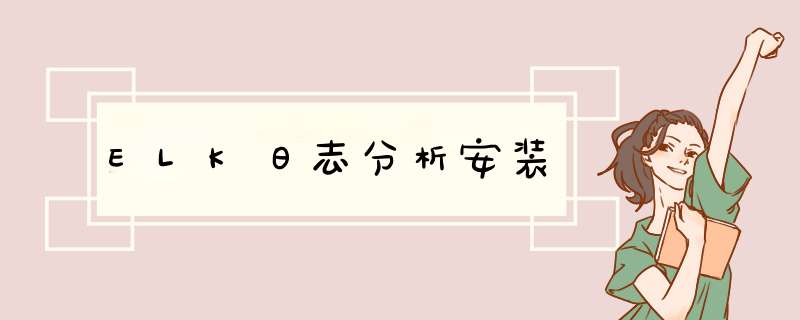
如图所示:配置和安装ELK日志分析系统,安裴集群方式,2个elasticsearch节点分配4GB(>2GB)内存,并监控apache 《1GB内存>服务器日志。
创建多台Elasticsearch节点的目的是存放数据的多个副本,在实际生产环境中,节点的数量可能更多,另外本案例中,Elasticsearch和 kibana集中部署在 elk-node1节点上,也可以采用分布式部署,即 Logstash、Elasticsearch和 Kibana分别部署在不同的服务器上。
(1):在2个ELK 节点上配置名称解析,通过本地/etc/hosts 文件实现
ELK-node1 上的配置
《1》:hostname elk-node1 修改名称
《2》:bash
《3》:vim /etc/hosts 编辑文件
《4》: 写入:
192.168.100.10 elk-node1
192.168.100.20 elk-node2
《5》:bash
ELK-node2 上的配置
《1》:hostname elk-node2 修改名称
《2》:bash
《3》:vim /etc/hosts 编辑文件
《4》: 写入:
192.168.100.10 elk-node1
192.168.100.20 elk-node2
《5》:bash
需要Java 环境(系统自带)
(2):安装elasticsearch 软件在两台节点上安装
《1》:rz 上传软件包
《2》:rpm -ivh elasticsearch-5.5.0.rpm 安装
《3》:systemctl daemon-reload
《4》:systemctl enable elasticsearch.service 开机自启动‘
《5》:vim /etc/elasticsearch/elasticsearch.xml 编辑文件(两个节点配置差不多,elk-node2 不用添加最后两行))
《6》:mkdir -p /data/elk_data 创建
《7》:chown elasticsearch:elasticsearch /data/elk_data/ 改用户组
《8》:systemctl start elasticsearch.service 启动
《9》:netstat -lnpt |grep 9200 查看端口
《10》:systemctl stop firewalld 关闭防火墙
《11》:访问
(3):安装elasticsearch-head 插件(只在一个节点做)《12》:访问 http://192.168.100.10:9200/cluster/health?pretty 查看的状态,可以看到status为green 绿色
《1》:rz 上传:node-v8..2.1-linux-x64.tar.gz 和elasticsearch-head.tar.gz
《2》:tar xf node-v8.2.1-linux.tar.gz -C /usr/local/ 解压
《3》:ln -s /usr/local/node-v8.2.1-linux-x64/bin/node /usr/bin/node
《4》:ln -s /usr/local/node-v8.2.1-linux-x64/bin/npm /usr/local/bin
《5》:node -v 查看版本
《6》:npm -v 查看版本
《7》: tar xf elasticsearch-head.tar.gz -C /data/elk_data/
《8》:cd /data/elk-data/ 切换目录
《9》:ls 查看
《10》:chown -R elasticsearch:elasticsearch elasticsearch-head/ 修改组
《11》:cd elastcsearch-head/ 切换目录
《12》:nmp install 执行 //不需要网络
《13》:cd _site/ 切换目录
《14》:pwd 查看当前路径
《15》:cp app.js app.js.bak 复制
《16》:vim app.js 编辑文件
《17》:在4329 行修改IP地址
《18》:npm run start & 放在后台启动
《19》:systemctl start elasticsearch.service 重启服务
《20》:netstat -lnpt |grep 9100 查看端口
《21》:访问
《22》: curl -XPUT 'localhost:9200/index-demo/test/1?pretty&pretty' -H 'Content-Type:application/json' -d '{"user":"zhangsan","mesg":"hello world"}'
插入
刷新
(4):安装logstashLogstash一般部署在需要监控其日志的殷务器中的,本案例中,Logstash部署在Apache限务器上,用于搜集Apache服劳器的日志信息并发送到Elasticsearch中,在正式部署之前,先再Node1上部署Logstash,以熟悉Logstash的使用方法。Logstash 也需赛Java环境,所以按照之前也餮检查当前机器的Java环境是否存在。她
《1》:在elk-node1 上安装
rz 上传 logstash-5.5.1.rpm
2》:rpm -ivh logstash-5.5.1.rpm 安装
《3》:systemctl start logstash 启动
《4》:ln -s /usr/share/logstash/bin/logstash /usr/local/bin 创建链接
《5》:logstash 基本使用
Logstash使用管道方式进行日志的搜集处理和输出·有点类似linux.系统的管道命令xoox | eccl dad,xox执行完了会执行eec,然后执行ddd
在oesash中,包括了三个翰段:
输入 input -->处理fiter《不是必须的》 ->输出output
每个阶段都由很多的插件配合工作,比如 fllebeat·glasticseanch、rodis.等等。每个翰段也可以指定多种方式,比如输出既可以输出到gasticsearch中,也可以指定到stdout,在控制台打印。由于这种捂件式的组织方式,使得 Logstash_变得易于扩展和定制。
《6》:logstash 命令行中常用的选项
-f:通过这个命令可以指定 Logstash的配器文件,根据配嚣文件配置 !ogstashe-e:后面跟着字符串,该字符串可以被当象.log球ash,的配置《如果是"~则默认使用stdin作为输入,stdout.作为谣出》v-t:测试配簋文件是否正确,然后退出
启动一个 logstash e:在命令行执行:input 5编入,stdin标准输入,是一个指件。output 谣出,stdout :标准输出
《6》:logstash -e 'input { stdin{} } output { stdout{} }'
使用rubydebug显示详细输出,codec为一直编xxx
《7》:logstash -e 'input{ stdin{} } output { stdout{ codec =>rubydebug} }'
使用logstash将信息写入到elasticsearch中
《8》:logstash -e 'input { stdin{} } output { elasticsearch { hosts=> ["192.168.100.30:9200"]} }'
《9》:访问
《10》:logstash 配置文件使用
logstash.配置文件基本上由三部分组成,input、output以及用户需要才添加的filter,因此标准的配置文件格式如下:
input {……}
filter {……}
output{……}
在每个部分中,也可以指定多个访问方式,例如我想要指定两个日志来源文件,则可以这样写:
input {
file {path =>""/var/log/messages" type =>"syslog"}
file {path =>""/var/log/apache/access.log" type =>"apache""}
下面是一个收集系统日志的配置文件例子,将其放到/etc/logstash/conf.d/目录中, logstash,启动的时候便会加裁。注意要给logstash_读取日志文件的权限。
《9》:案例:配置收集系统日志将system.conf 放到/etc/logstash/conf.d/目录中,logstash 启动的时候便会加载
《1》:cd /etc/logstash/conf.d/ 切换目录
《2》:vim system.conf 编辑文件
《3》:写入
input {
file {
path => "/var/log/messages"
type => "system"
start_position => "beginning"
}
}
output {
elasticsearch {
hosts => ["192.168.100.30:9200"]
index => "system-%{+YYYY.MM.dd}"
}
}
《4》:systemctl restart logstash 重启服务
《5》:logstash -f /etc/logstash/conf.d/system.conf 启动
《6》:访问
《7》:点击数据浏览--查看system 的数据
(5):安装kibana
《1》:rz 上传
《2》:rpm -ivh kibana-5.5.1-x86_64.rpm 安装
《3》:systemctl enable kibana.service
《4》:vim /etc/kibana/kibana.yml 编辑
2 server.port: 5601 //工作端口
7 server.host: "0.0.0.0" //监听地址
21 elasticsearch.url: http://192.168.100.30:9200 //绑定elasticsearch的地址因为帮助它来做数据的展示
30 kibana.index: ".kibana" //索引名称
《5》:systemctl start kibana.service 启动
《6》:netstat -lnpt|grep 5601 查看端口
《7》:访问
http://192.168.100.30:5601
注意上面有一个报错,需要创建一个默认分区
欢迎分享,转载请注明来源:内存溢出

 微信扫一扫
微信扫一扫
 支付宝扫一扫
支付宝扫一扫
评论列表(0条)